文章详情页
win10电脑如何清理垃圾文件、磁盘和内存
浏览:16日期:2023-02-10 14:08:46
我们在使用win10系统的时候,系统难免会产生一些垃圾文件,这些垃圾文件会占据电脑很多的空间,让电脑变得非常的卡顿,很多用户喜欢安装一些删除垃圾的软件,但是其实win10 本身就带有自动清除垃圾的功能,并且清除垃圾的效果比那些软件更加的干净,只是大家平时没有怎么注意而已,有朋友会说我们平时删除垃圾都是使用delete删除软件的,但是其实这样的效果并不好,这样的删除方式回事会留下很多的残留的垃圾在电脑中,以下是小编为大家整理的相关win10电脑自己清理垃圾文件的方法,一起来看看吧!
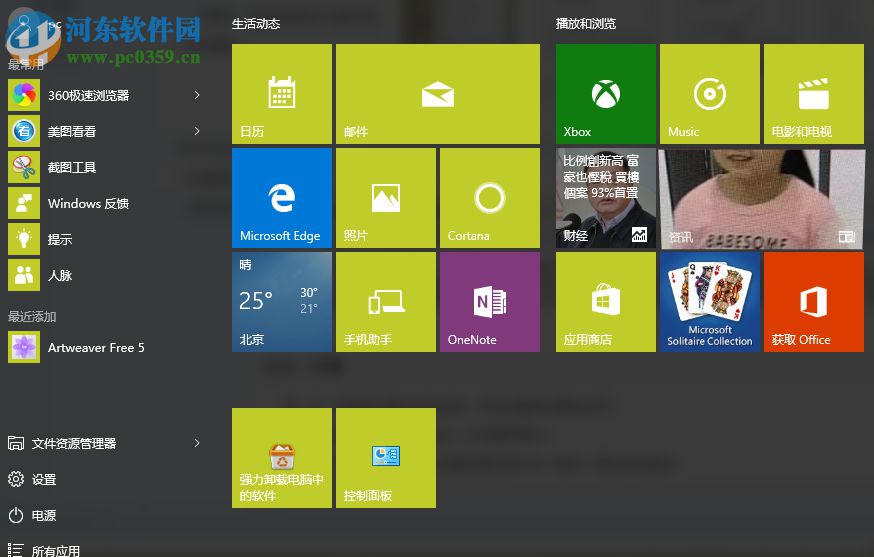
第一步:首先打开开始菜单,然后在开始菜单中找到“设置”并单击。
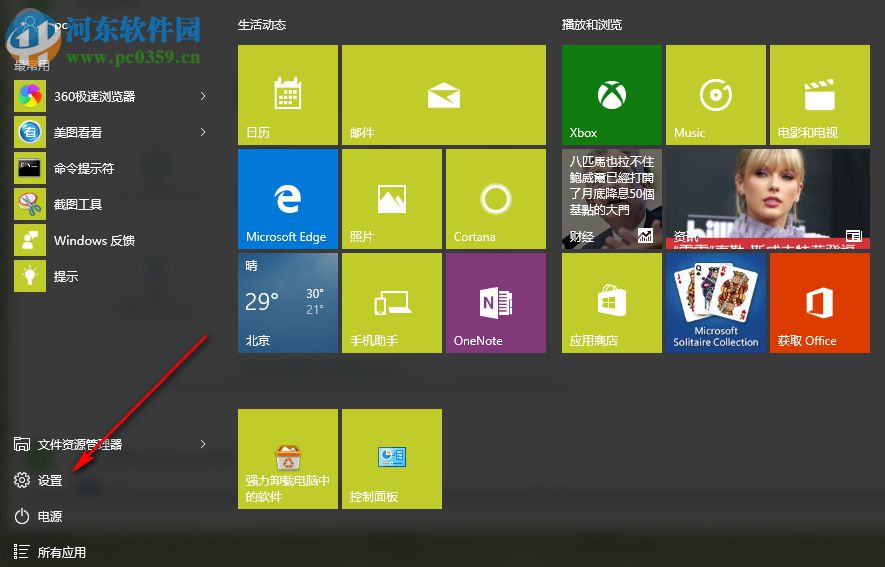
第二步:进入设置界面之后,我们找到系统选项并单击。
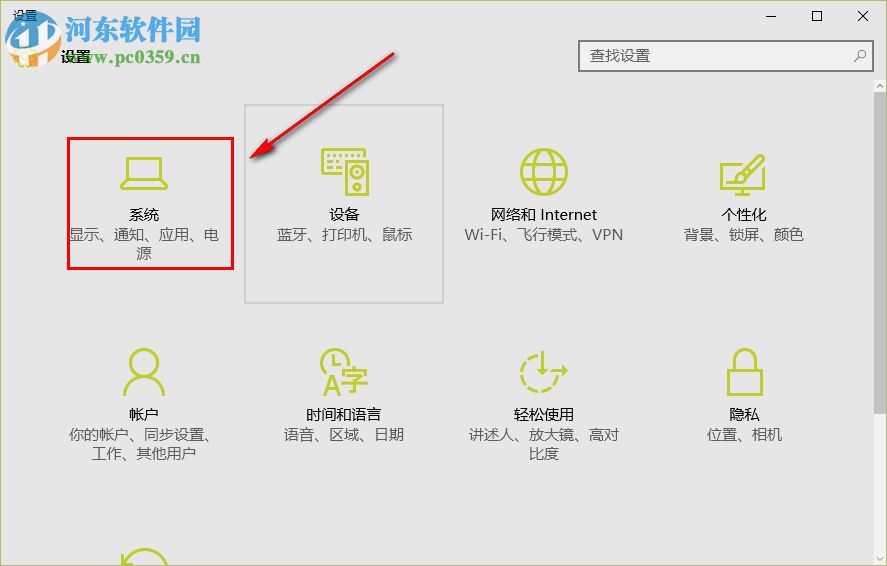
第三步:进入设置界面之后,我们找到存储并单击。这里我们可以看到整个电脑中的所有磁盘。
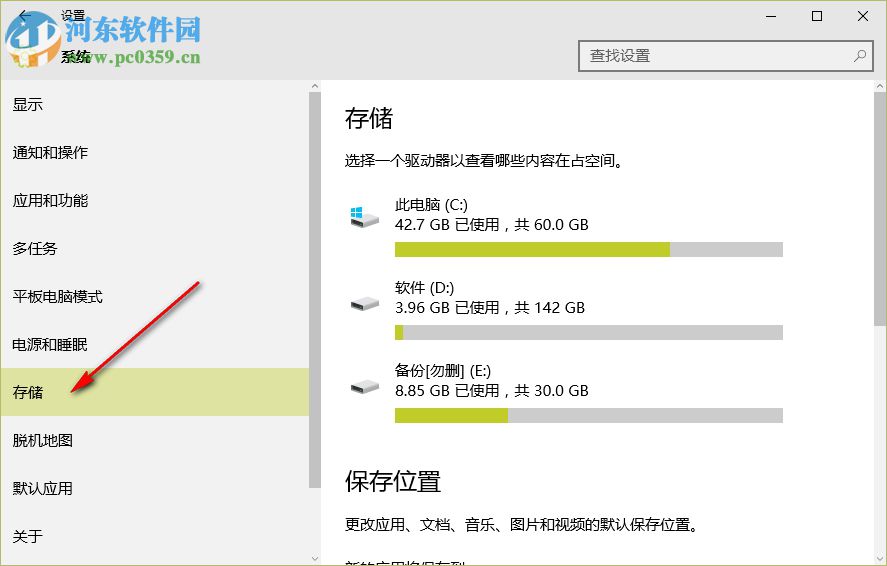
第四步:进入存储界面之后,选中我们需要处理的磁盘,这里小编选择的是C盘。
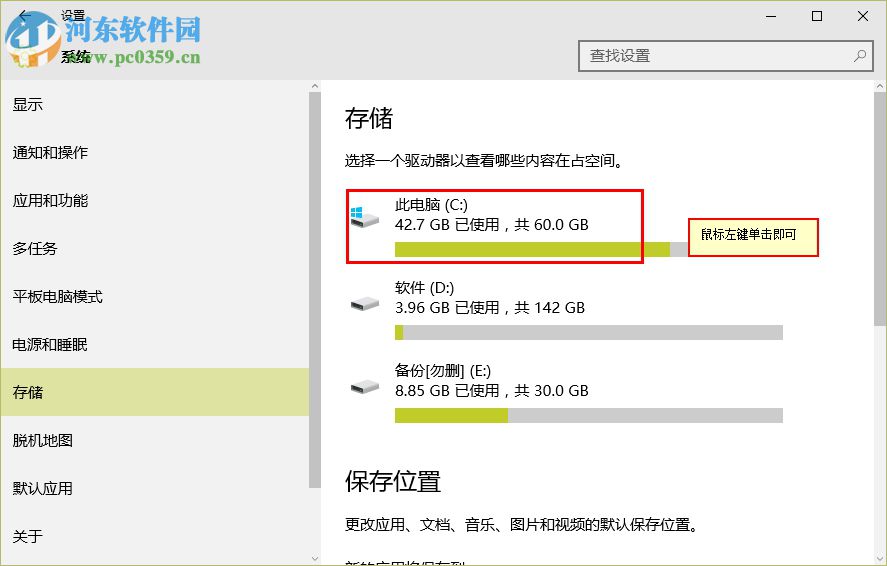
第五步:找到临时文件并单击,除此之外,我们还可以看到C盘中其他的临时文件,包括临时地图文件桌面的字节文件。
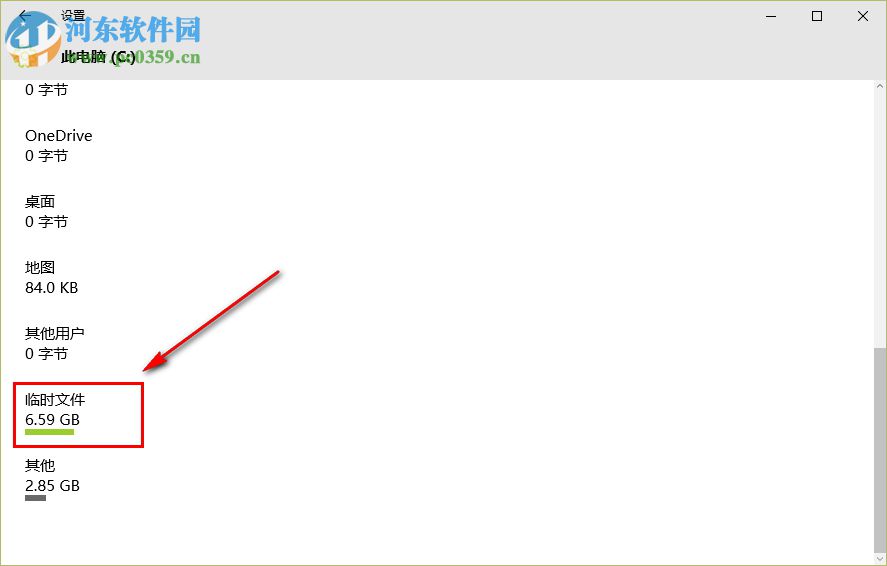
第六步:进入临时界面之后,可以选择删除临时文件、查看下载、清空回收站,这里小编以删除临时为例子给大家师范一下。
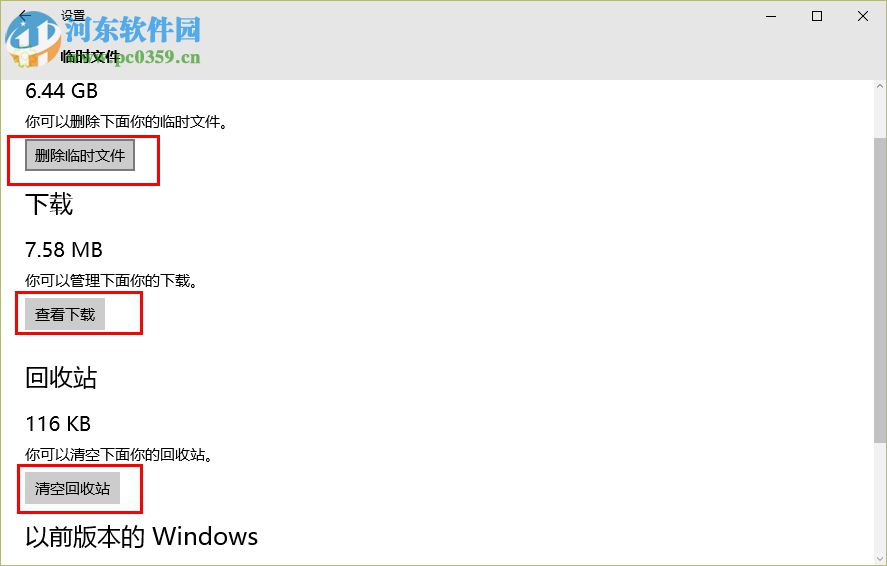
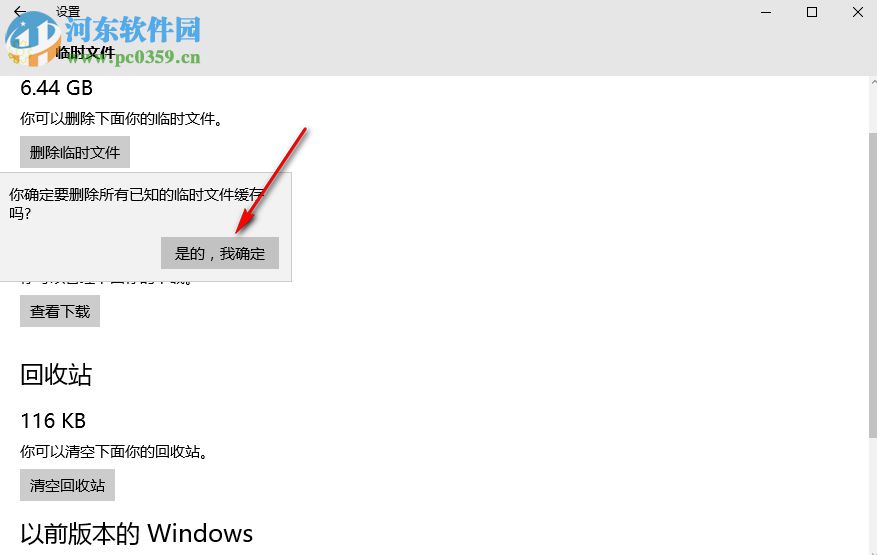
在学会这个方法之后,大家便可以自己去清理自己的电脑,以上是win10电脑自己清理垃圾文件方法的全部内容,希望对大家有帮助。
相关文章:
1. 华为笔记本如何重装系统win10?华为笔记本重装Win10系统步骤教程2. 通过修改注册表来提高系统的稳定安全让计算机坚强起来3. 中兴新支点操作系统全面支持龙芯3A3000 附新特性4. Debian11怎么结束进程? Debian杀死进程的技巧5. Thinkpad e580笔记本怎么绕过TPM2.0安装Win11系统?6. CentOS上的安全防护软件Selinux详解7. 录屏怎么保存gif动图? UOS录屏生成Gif动画的技巧8. 5代处理器能升级Win11吗?5代处理器是否不能升级Win11详情介绍9. freebsd 服务器 ARP绑定脚本10. 如何安装win10和win11双系统?win10和win11双系统安装详细教程
排行榜

 网公网安备
网公网安备